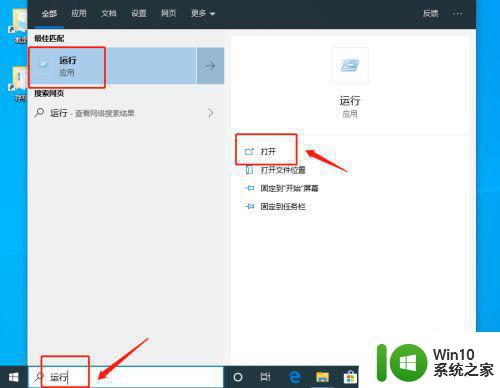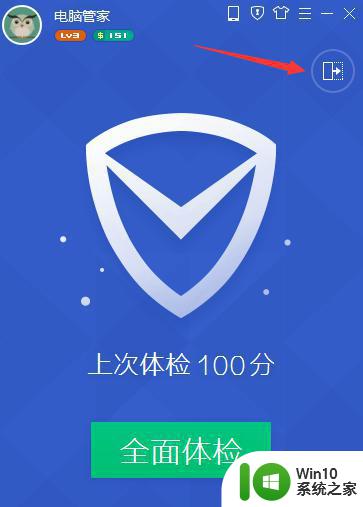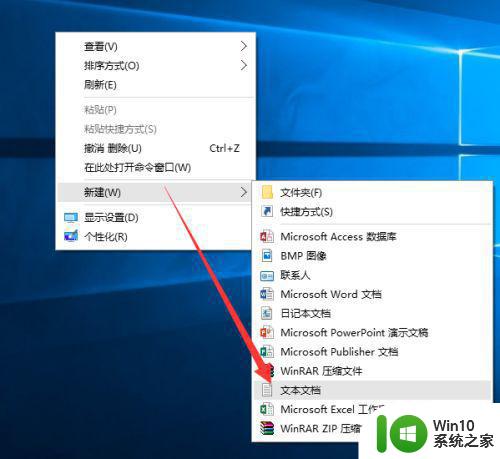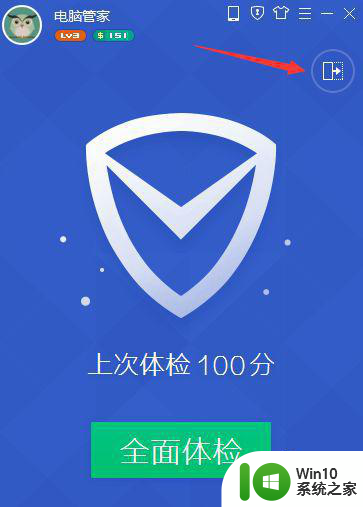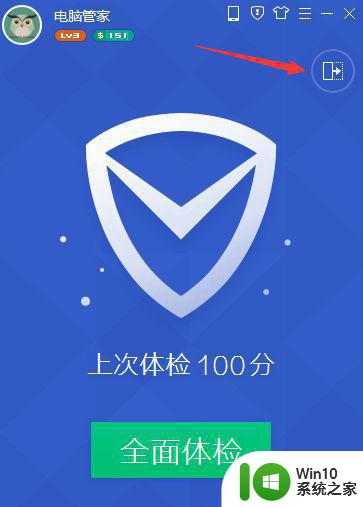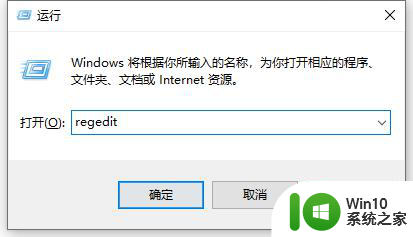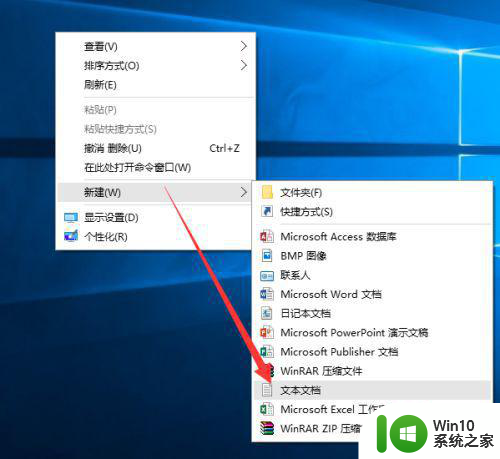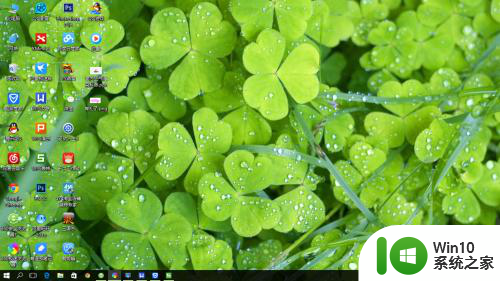win10去除桌面快捷方式小箭头步骤 如何在Windows 10中删除桌面快捷方式的小箭头
win10去除桌面快捷方式小箭头步骤,在Windows 10中,桌面快捷方式的小箭头是一种常见的标识,用于区分快捷方式和实际文件,然而有些用户可能希望去除这个小箭头,以使桌面更加简洁。要实现这一目标,有几个简单的步骤可以帮助你完成。首先右键点击桌面上的空白区域,选择“个性化”选项。接下来点击左侧菜单中的“主题”,再点击右侧的“桌面图标设置”。在弹出的窗口中,点击“快捷方式”选项卡。最后在“快捷方式”选项卡下方的“快捷方式小箭头”区域,选择“无”,然后点击“应用”按钮。如此一来你就能够成功去除Windows 10桌面快捷方式的小箭头了。
具体步骤如下:
1、按下win+R组合快捷键,打开windows10系统的“运行”窗口,输入“regedit”,打开注册表编辑器,找到HKEY_CLASSES_ROOTlnkfile。下图是桌面图标含有图标的样子。

2、在lnkfile中找到IsShortcut键值,右击删除该键值。如下图。然后重启电脑。
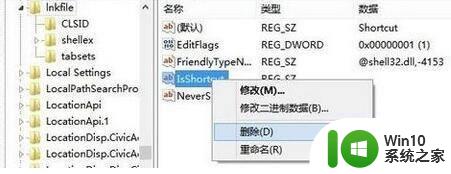 3、电脑重启之后,原来桌面快捷方式图标的小箭头没有了。
3、电脑重启之后,原来桌面快捷方式图标的小箭头没有了。

以上就是Win10去除桌面快捷方式小箭头的步骤,如果您遇到了相同的问题,可以参考本文中介绍的步骤进行修复,希望本文对您有所帮助。